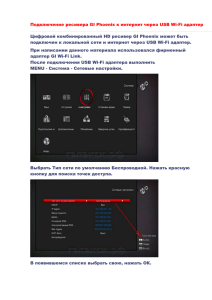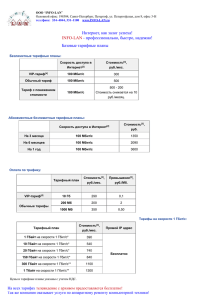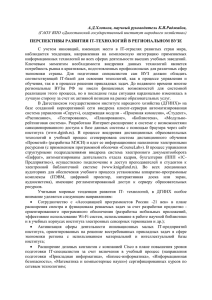Настройка абонентскокого комплекта IPTV Dune HD
реклама
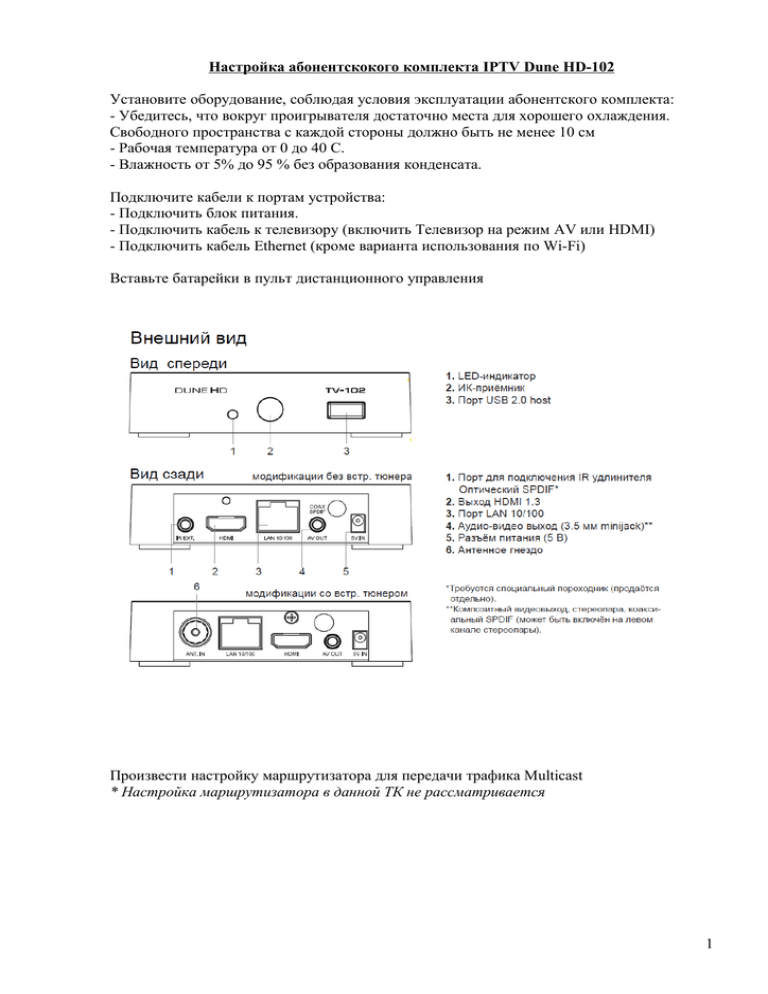
Настройка абонентскокого комплекта IPTV Dune HD-102 Установите оборудование, соблюдая условия эксплуатации абонентского комплекта: - Убедитесь, что вокруг проигрывателя достаточно места для хорошего охлаждения. Свободного пространства с каждой стороны должно быть не менее 10 см - Рабочая температура от 0 до 40 С. - Влажность от 5% до 95 % без образования конденсата. Подключите кабели к портам устройства: - Подключить блок питания. - Подключить кабель к телевизору (включить Телевизор на режим AV или HDMI) - Подключить кабель Ethernet (кроме варианта использования по Wi-Fi) Вставьте батарейки в пульт дистанционного управления Произвести настройку маршрутизатора для передачи трафика Multicast * Настройка маршрутизатора в данной ТК не рассматривается 1 I-этап 1) Загрузка ПО на новые клиентские станции DUNE_HD TV-102. При себе необходимо иметь USB- накопитель (флешка) с предустановленными файлами: dune_skins_urdos.zip и dune_plygin_myiptv_2.2.2(1).zip * Загружаемые файлы можно скачать по адресу http://www.volgaline.ru/tv/dune 2) Подключить флешку к USB порту расположенному на передней панели. (На главном меню во вкладке «Источники» появится пункт «USB-накопитель») 3) Из Внешнего USB-накопителя установить файл dune_skins_urdos.zip (для версии софта 1302221_1050_b4 или более). 4) Из Внешнего USB-накопителя установить файл dune_plygin_myiptv_2.2.2(1).zip (по завершению установки не запускать). * Все команды производятся с пульта дистанционного управления от приставки DUNE HD TV-102. 2 II-этап 5) Перенастройка существующих клиентских комплектов (с уже загруженyым ПО) или продолжение (I-этап ) по настройке новых станций DUNE_HD. Зайти в меню «Настройки» выбрать пункт «Приложения» далее перейти в пункт «VTT_IPTV» * Все действия производятся с пульта дистанционного управления приставки DUNE_HD TV-102. 3 Образец конфигурации: 6) Зайти в меню «Настройки» выбрать пункт «Сеть» В зависимости от типа подключения существует 3 варианта настройки соединения по сети: 4 Вариант 1 - при подключении приставки DUNE_HD через Роутер (по кабелю Ethernet) Данная схема используется при необходимости подключения клиентского Компьютера по кабелю Ethernet (при отсутствии на компьютере сетевой Wi-Fi карты) * Настройки учетной записи для доступа в интернет хранятся в Роутере * В роутере настроен режим передачи Multicast (в данной инструкции не рассматривается) подключение — проводное (Ethernet) Режим — Авто (DHCP) Wi-Fi- зависит от текущего случая (на работу не влияет) Вариант 2 - при подключении приставки DUNE_HD через роутер (по Wi-Fi) (используется в исключительных случаях и стандартом WI FI не гарантируется надлежащее качество работы IPTV). * Настройки учетной записи для доступа в интернет хранятся в Роутере * В роутере настроен режим передачи Multicast (в данной инструкции не рассматривается) Подключение: Режим: Настройки Wi-Fi: Беспроводное (Wi-Fi) Авто (DHCP) нажать кнопку «Изменить» 5 Произвести поиск доступных сетей нажав кнопку «Поиск Wi-Fi сетей» Выбрать интересующую сеть 6 При необходимости ввести защиту и пароль доступа сети. Нажать кнопку «ОК» * В целях предотвращения не запланированного доступа посторонних людей в сеть и тем самым перегрузки канала WI-FI, настоятельно рекомендуется использование пароля доступа по WI-FI. Вариант 3 — подключение Dune кабелю Ehernet на прямую в сеть ТТК-Волга без использования Роутера используется при подключения клиентских Компьютеров по сети Wi-Fi, Роутером становится сама приставка DUNE_HD * Настройки учетной записи для доступа в интернет хранятся в плеере DUNE_HD Подключение: РРРоЕ Настройки РРРоЕ: указывается Логин и Пароль клиента Режим DNS: Авто DHCP: Выключен WI-FI точка доступа: переходит в режим раздачи сети на оборудование клиента * настраивается по техническим требованиям клиента. 7 После окончания настройки сети необходимо «Применить» новые параметры. Просмотр IPTV ЗАО «Волгатранстелеком». 8 9 III-этап Обновление версии софта DUNE_HD TV-102 Eсли используется версия софта 121227_0737_В3, то первым шагом необходимо обновить до версии 1302221_1050_b4 После этого можно с версии 1302221_1050_b4 обновлять версию до 130515_2104_b6 * отключение электропитания в момент обновления версии софта может привести к неисправимым последствиям. Необходимо обеспечить стабильное электропитание плеера DUNE_HD. Вариант-1 1. 2. 3. 4. 5. Смена версии софта осуществляется с заранее сохраненного на внешний USB-накопитель файла “dune_firmware.dff” Отключить (по питанию) плеер от эл. сети. Подключить накопитель с cофтом в USB порт на передней панели DUNE_HD. Включить приставку (индикатор на передней панели начнет перемаргивать с красного на синий цвет) После прекращения процесса загрузки отключить приставку DUNE от эл. розетки. Отсоединить флешку, включить плеер. После 30-ти секундной загрузки проверить изменения. (Пункт «Информация» в вкладке «Настройки») Вариант-2 Смена версии софта осуществляется через интернет. 1. Подтвердить запрос обновления софта. * При наличии новой версии софта на официальном сайте, предлагает пользователю произвести обновление. 2. Безукоризненно следовать инструкции отображаемой на экране телевизора. 10 11